初心者でも分かるSlackの基本。超便利なビジネスチャットツールの基本的な機能から使い方をおさらい
更新日:2025-01-17 公開日:2024-09-03 by SEデザイン編集部

このブログをお読みの皆さんは、会社でのコミュニケーションにはどんなツールを使っていますか?ここ最近では新型コロナウイルスの影響でテレワークや在宅勤務が注目されているなか、社内コミュニケーションのあり方が問われています。そんななか、近年注目を集めているのがビジネスチャットツールです。
その中でも特にSlack(スラック)はその使い勝手の良さから注目を浴びており、採用する企業もどんどん増えています。
今回は、そのSlackについてご紹介します。
そもそも、Slackって何?
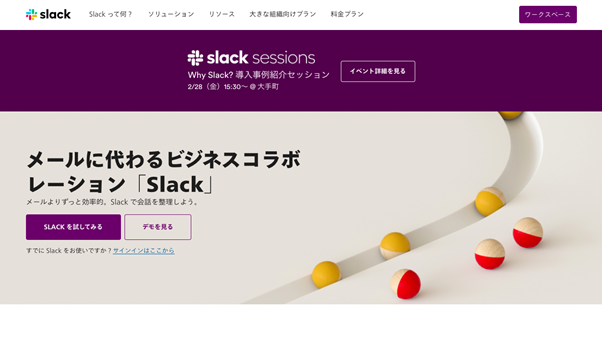
(画像出典:Slackウェブサイト)
Slackは、アメリカのSlack Technology社が開発し運営しているSaaS型のビジネスチャットツールです。元々はGlitchというゲームの映像配信サービスを開発スタッフたちが社内のコミュニケーション用に作ったツールでしたが、これを商用化したのがSlackです。
Slack Technology社は2019年に米株式市場に上場しており、日本からはソフトバンクグループなどが出資している注目の企業でもあります。
Slackを採用している主な企業は以下の通りです。
- 日本企業
サイバーエージェント / パナソニック / メルカリ / ディー・エヌ・エー / ヤフージャパン / セブン銀行 / ミクシィ / ビズリーチ etc... - 海外企業
trivago / TIME / Los Angels Times / ebay / SAP / ORACLE / Paypal / Forbes / MOODY’S etc...
2019年2月時点で、Slackの有料プラン利用企業の数は85,000社を超え、2019年9月時点での日間アクティブユーザーが1,200万人を突破し、有料プランの利用者数は600万を超えています。
SlackはWebブラウザから利用する方法と、アプリを利用する方法があります。なかでもアプリは、WindowsやmacOSだけでなく、デスクトップアプリはLinux、モバイルアプリはiOS、Android、Windows Phoneの環境に対応したアプリが用意されていることも、幅広い企業で利用が進む一因となっています。
導入するメリット
では、なぜたくさんの企業がSlackを導入しているのでしょうか。特に、メールと比較した場合、Slackを導入するメリットについて、いくつか紹介しましょう。
1.あとから参加してもコミュニケーションの流れが追える
Slackにはチャンネルという機能があります。これはグループチャットの機能であり、複数の人たちがひとつの部屋に入って会話しているイメージです。
あるプロジェクトのチャンネルがあるとしましょう。そのプロジェクトに途中から入った人は、このチャンネルに後から追加されても、それまでの会話のログを追うことができます。
メールの場合は、過去に交わされたメールを追うことはできません。その場合は、当事者からメールを転送してもらえばよいのですが、既に大量のメールがプロジェクトで交わされていた場合、それらをすべて転送してもらうのは、現実的ではありません。
Slackであれば、チャンネル(グループチャット)の過去ログを追うだけで、後から入った人でも、それまでの経緯を追うことができます。
2.CCをつけることに悩まなくていい
Slackは、チャンネルを作成し、そこでコミュニケーションをとることが推奨されています。個人対個人のチャットもできますが、実はあまり推奨はされていません。
なぜなら、チャンネルで発信することにより、グループチャットに参加している人に対して全員に発信することができるからです。
メールの場合、CCをつけることによって複数の人に対して発信できますが、CCをつける際には誰をCCに入れるか考える必要があります。「このプロジェクトなら、あの人とあの人… 念の為にあの人も入れておくか…」と、ついつい悩んでしまいがちです。
また、メールは送ってしまったら最後、取り消すことはできません。後からCCをつけ漏れてしまった場合は、別の人にメールを転送しなければならず、余計な作業が発生してしまいます。Slackの場合、チャンネルに参加している人なら全員が会話を見ることができるので、そもそもCCをつけ忘れるということがありません。
なお、Slackには送信後のメッセージを編集することもできます。うっかり誤送信してしまったメールは取り返しがつきませんが、Slackであれば間違いを修正することもできます。
3.通知を細かくカスタマイズできる
Slackを使い始めると、参加するチャンネルが増えてきて、通知もたくさん飛んでくるようになります。その場合、チャンネルごとに通知の設定を変えることができ、下記のような設定が可能です。
- 通知が一切飛ばないようにする
- 自分宛てのメッセージ(メンション)だけ通知させる
メールの場合、題名や送信者によって受信箱をスキップさせるフィルター機能を持つメーラーなどはありますが、Slackほど柔軟に通知を変更できるわけではありません。
通知の柔軟さも、Slackを利用する上で重要な機能と言えます。
4.検索機能がとてもパワフル
Slackには検索機能が搭載されているので、これを使って過去のメッセージから必要なものを探し出す事が可能です。
Slackの場合には、下記のように多彩な検索の仕方があります。
- チャンネルごとに絞って検索する
- 発言者で絞って検索する
- 期間を絞って検索する
特にチャンネルで絞る場合には、発言のトピックを絞り込みやすく、これはメールの検索にはない機能といえます。
メーラーの検索機能は、ただひたすらに過去のメールから検索するだけなので、見つけるのも一苦労です。Slackのほうが、検索もスマートにできるのがメリットだと言えるでしょう。
5.外部Webサービスとの連携
Slackは外部のWebサービス群と連携する機能があり、
Googleカレンダー / Googleドライブ / Confluense / JIRA / Trello / Asana / Zendesk / Zapier
など、様々なサービスと連携させることができます。
例えば、Googleドライブのドキュメントに共有リクエストがあった場合、Slackと連携させていれば、Slackに通知が飛んでくるようになります。
各種WebサービスをSlackに集約することで、様々な通知をひとまとめにして管理することができるのです。
Slackのアカウント作成とインストール
それでは、実際にSlackを使ってみましょう。まず、Slackのアカウントを作成する手順です。最初に、チームで利用するワークスペースの設定を行います。
こちらのページにアクセスし、自分のメールアドレスを入力し「確認する」ボタンを押します。
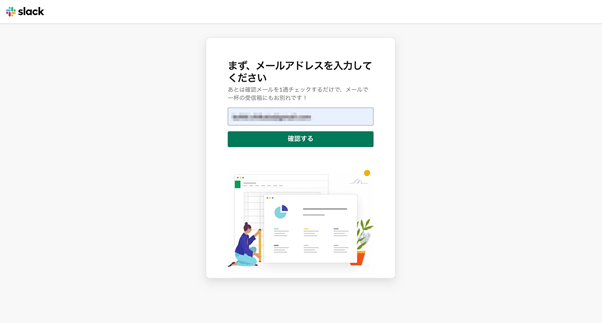
すると、下記のような画面に遷移します。
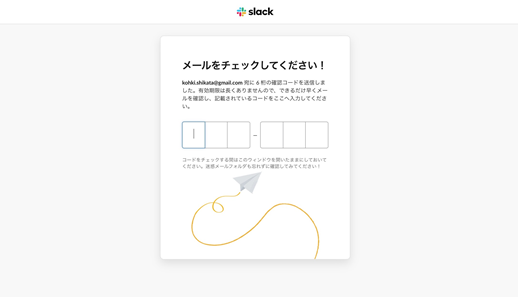
入力したメールアドレスに確認メールが届いているので、メーラを確認します。
6桁のコードが記載されているので、先ほどの画面に入力します。
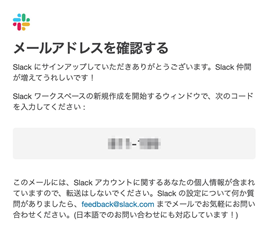
すると、次は「社名またはチーム名を教えてください」という画面になります。ここで入力したものは「ワークスペース」の名前になります。ワークスペースは、基本的に部署やプロジェクトチーム単位で設定します。
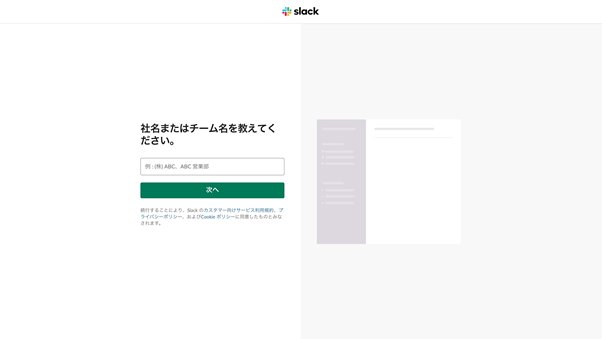
次の画面では、このワークスペースに追加するユーザーを追加します。同じ部署の同僚や協業しているパートナーのうち、ワークスペースに入ってもらいたい人のメールアドレスを記入します。
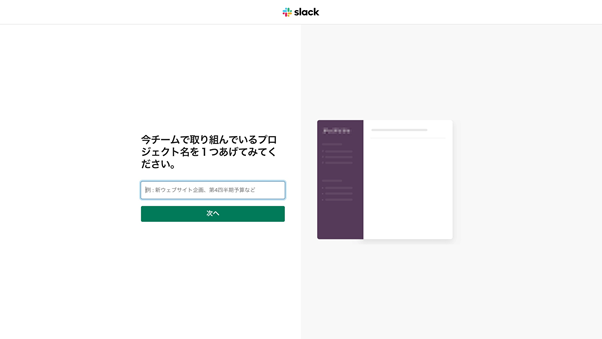
続いて、プロジェクト名を入力します。ここで入力したものは、最初に作られるチャンネルの名称となります。クライアントワークであれば、クライアント名などを設定するのが良いでしょう。
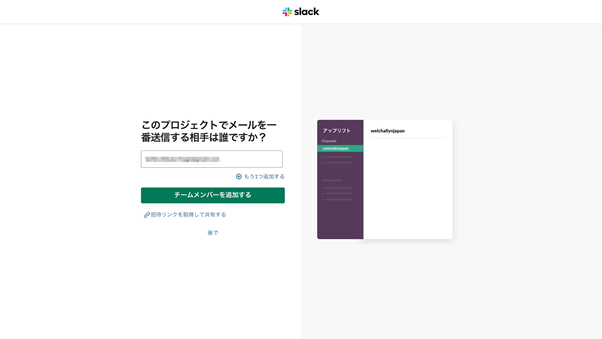
このプロジェクトに参加してほしい人のメールアドレスを入力します。入力された人宛に確認メールが届きます。メールが届いた人は自動的にこのワークスペースに追加され、このチャンネルにも追加されます。
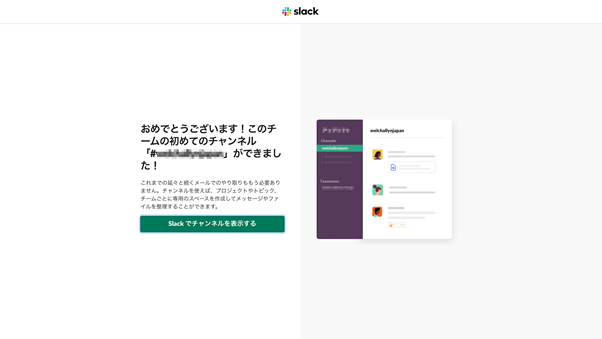
「Slackでチャンネルを表示する」をクリックして、先へ進めます。
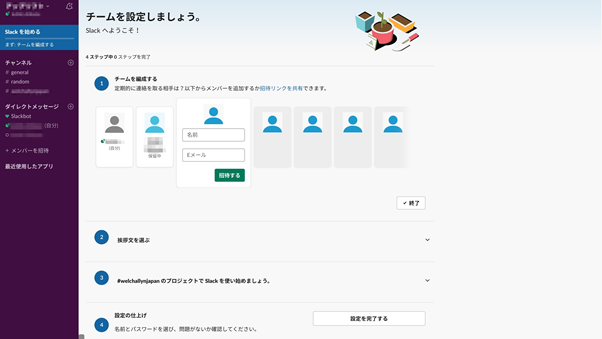
おめでとうございます。この画面が、Slackのワークスペース画面になります。左にはチャンネルと参加しているユーザーが表示されます。
Slackの基本的な使い方
それでは、使い方を説明します。以下は、Slackの基本的な画面です。
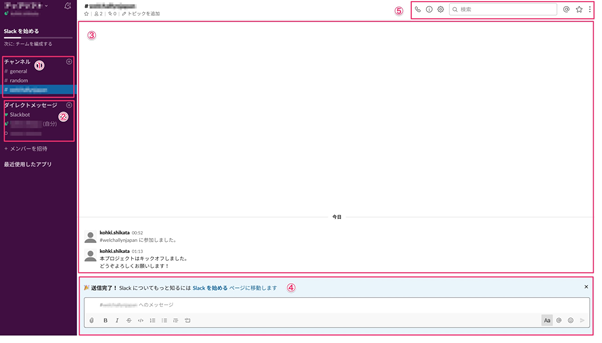
① チャンネル
チャンネルの一覧です。ここからチャンネルを新規に追加することもできます。チャンネルはSlackの重要な機能ですので、ここは頻繁に操作する箇所となります。
② ダイレクトメッセージ
ユーザー同士で非公開のチャットを行うときにここから操作します。
③ タイムライン
チャットのタイムラインです。古い発言から順に上から下に並びます。
④ 発言欄
ここで、新規の発言を入力します。文字の装飾やリスト形式、プログラムコードのソースを入力することもできます。
⑤その他の機能
左から順に、
ビデオチャット / チャンネルの詳細 / 会話の設定 / 検索窓 / アクティビティログ / スターアイテム / その他
となっています。
なお、ここで説明したのはブラウザからアクセスできるWebアプリ版の機能ですが、各種OSで使用できるスタンドアプリ版でも操作は全く同じです。
Slackの主な機能
Slackにはチャットだけでなく、様々な機能が用意されています。ここでは、Slackの主な機能を紹介します。
- 「チャット機能」
タイムライン
チャンネル(グループチャット)
ダイレクトチャット
メンション
チャット送信後の編集 - 「検索機能」
発言を検索
人でフィルタリング
チャンネルでフィルタリング
投稿時期でフィルタリング - 「ファイル機能」
ファイルのアップロード・ダウンロード
ファイルのプレビュー - 「ビデオ通話機能」
Slackコール(ビデオ通話)
画面共有
画面共有への書き込み
Slackの有料プランと無料プランの比較
Slackはフリーミアムモデルを採用しており、無料プランと有料プランに分かれています。また、有料プランも機能によって価格が異なるプラン設定がなされています。ここでは、各種プランについて比較してみました。
|
|
無料 |
スタンダード |
プラス |
Enterprise Grid |
|
価格 |
¥0/月 |
¥850(960※)/月 |
¥1,600(1,800※)/月 |
要見積もり |
|
主な機能 |
・メッセージ履歴が10,000件に制限 ・ビデオ通話が1対1のみに限定 |
・メッセージ履歴へのアクセスが無制限 ・無制限のアプリ ・画面共有機能付きのグループ通話 ・ゲストアカウントと共有チャンネル |
・99.99%のアップタイムを保証するサービス品質保証契約 ・ユーザーのプロビジョニングとデプロビジョニング ・SAML ベースのシングルサインオン(SSO) ・すべてのメッセージの Corporate Export |
・無制限のワークスペース ・データ損失防止 (Data Loss Prevention=DLP)、e-Discovery、そしてオフラインのバックアッププロバイダーに対応 ・専任のカスタマーサクセスチーム ・HIPAA 準拠のメッセージとファイルでのコラボレーション |
※()カッコ内の数字は、月払いの価格。カッコ外は、年払いの一月あたりの価格。
上記表では、一見複雑なプラン設定に見えますが、下記の2点が無料プランと有料プランの大きな違いになります。
- 無料プランでは、閲覧できるメッセージ件数が10,000件に限定
- ビデオ通話が1対1ユーザーのみに限定
頻繁にSlackを使用していると、10,000件はあっという間に到達してしまうので、本格的に利用するのであれば、早いうちから課金するのが良いでしょう。
また、スタンダードとプラスとの比較では、「シングルサインオン」「Corporate Export」が注目ポイントです。
シングルサインオンは、ひとつのIDとパスワードで複数のWebサービスのログインを管理するもので、SlackもSAML方式で対応しています。セキュリティをシビアに管理する場合、こちらのプランを選ぶことをお勧めします。
Corporate Exportは、企業ガバナンスに必要な機能です。スタンダードでも会話の記録をダウンロードするStandard Exportという機能がありますが、CorporateExportのほうは、非公開のチャンネルやダイレクトチャットなど、当事者ユーザーしか知ることのないチャットも、ワークスペースの管理者がエクスポートして内容を確認することができます。
Slackと外部ツールを連携して、さらにパワーアップ
Slackは、DropboxやGoogleドライブなどのファイル管理ツールやタスク管理ツールなど、様々な外部ツールと連携することが可能です。ことで、チャットツール以上の効果を発揮することが可能です。
こちらの記事では代表的な外部ツールの連携方法をご紹介しておりますので、ご興味ある方はご参照ください。
また、Slack Appディレクトリにアクセスすることで、連携できる外部ツールを探すことができます。 2,200 種類を超えるツールが登録されているので、きっと貴社に合う連携手段が見つかるはずです。
Slackは現代の業務改善に必須のツール
本記事ではSlackの基本的な機能にフォーカスして説明しましたが、メールと比べて、洗練された機能がたくさん搭載されていて大変便利です。
チャットの場合、メールと違ってレスポンスよくコミュニケーションが取れます。ビデオチャットの機能もあるので、リモートワークをしている人とも簡単に会話ができます。ファイルの添付も簡単です。
有料プランでは、特に企業ユースにフォーカスしており、プラスプランでは、セキュリティやガバナンスに厳しい企業のニーズにも応える機能が搭載されています。
Slackはリリース以来ユーザー数を着実に伸ばし続けていますが、それはビジネスユースに適した機能が高い評価を得ているからだと言えます。
あなたも、Slackで快適なビジネスコミュニケーションを始めてみませんか?
▼こちらの記事もおすすめです。
Slackが優れている3つのポイントを押さえよう!各チャットツールの機能・料金・メリットを比較
Slackと連携できるツールは豊富!得られるメリットと組み合わせのパターン




